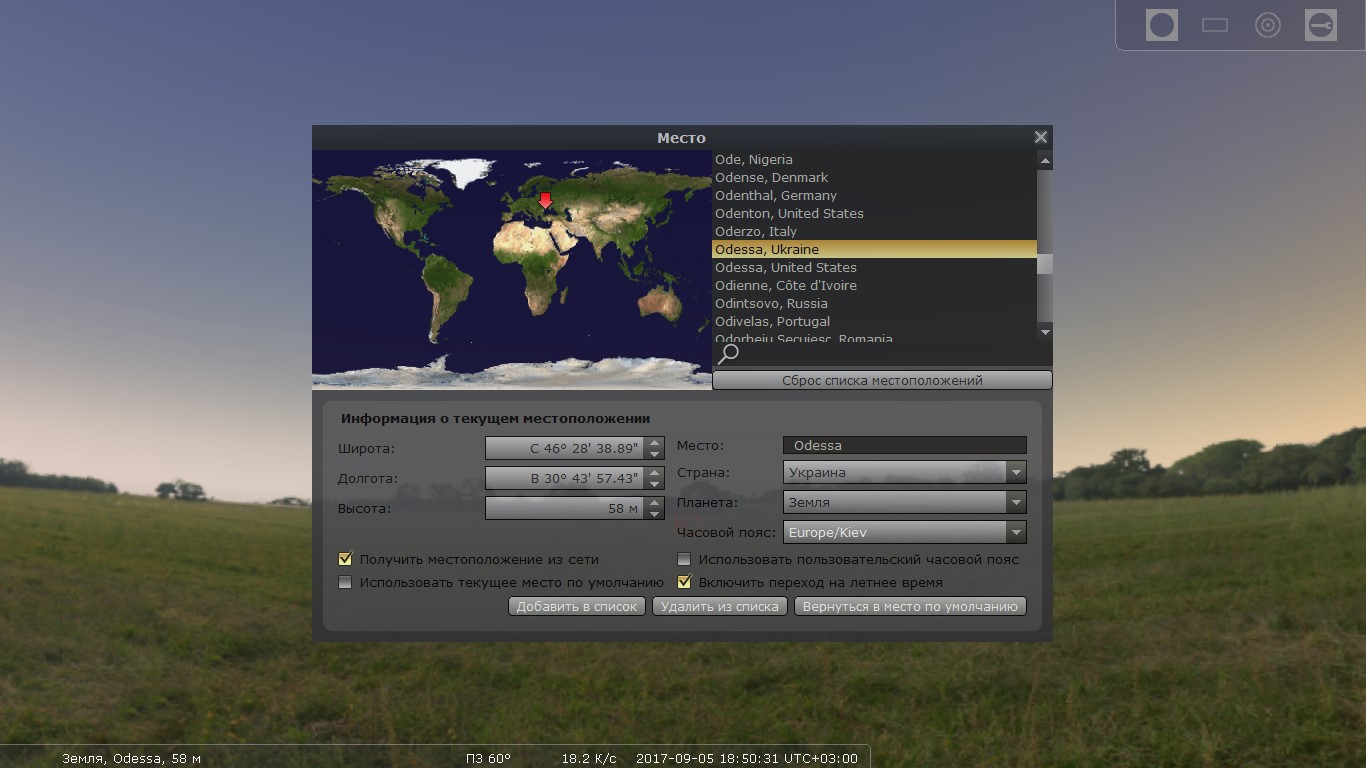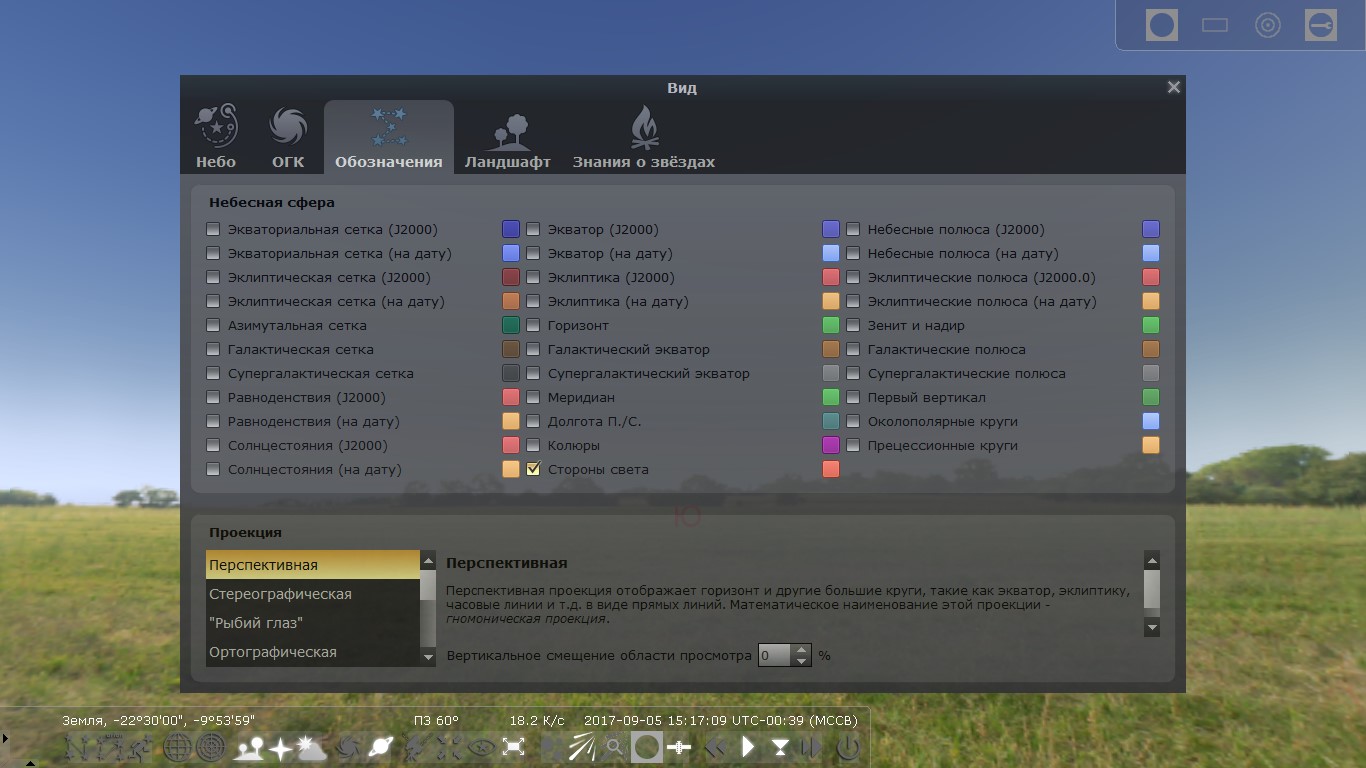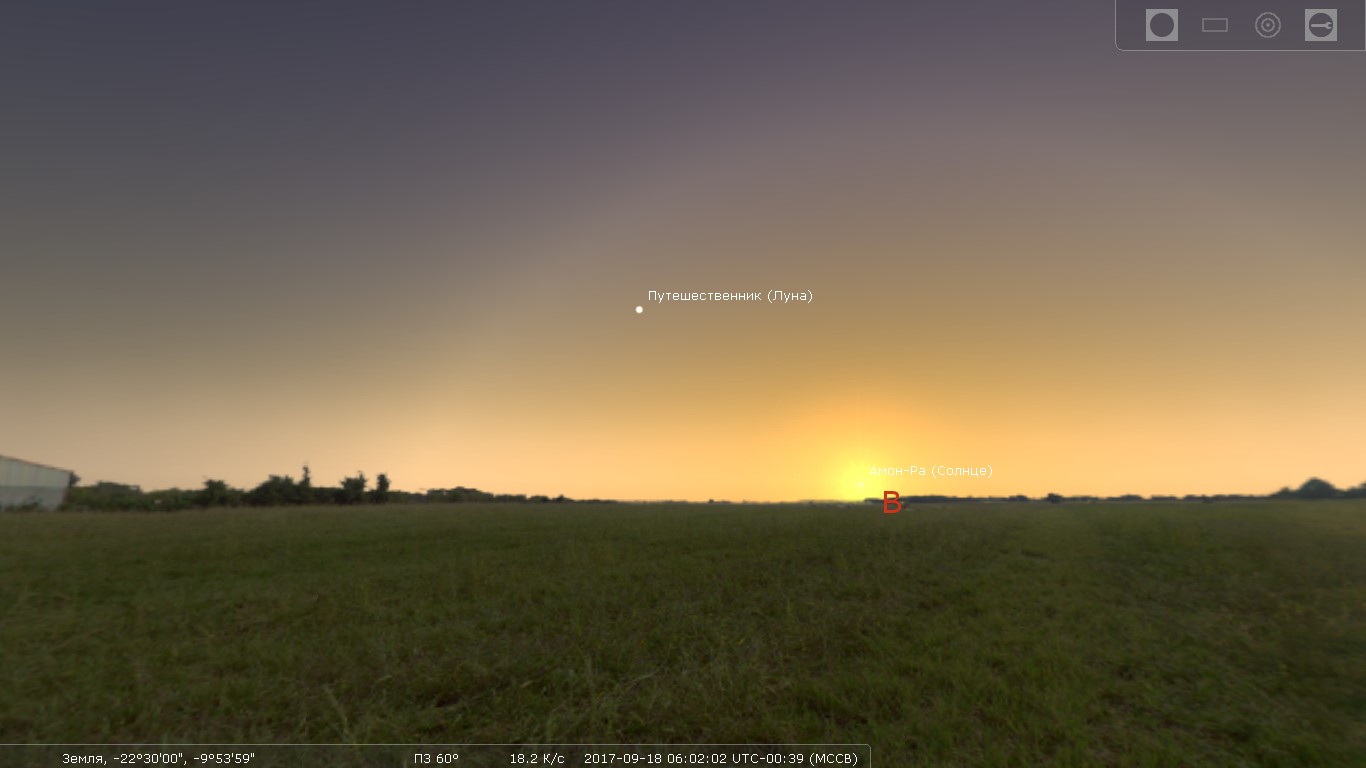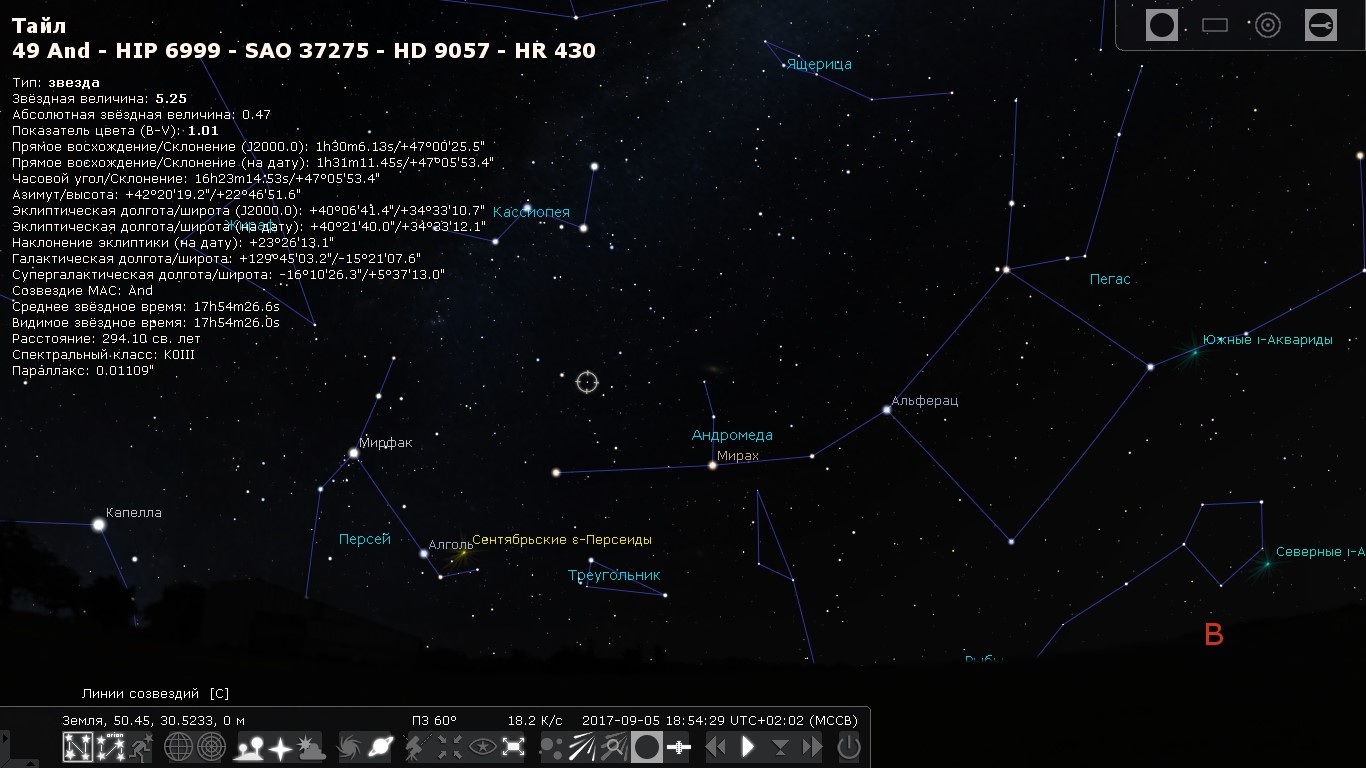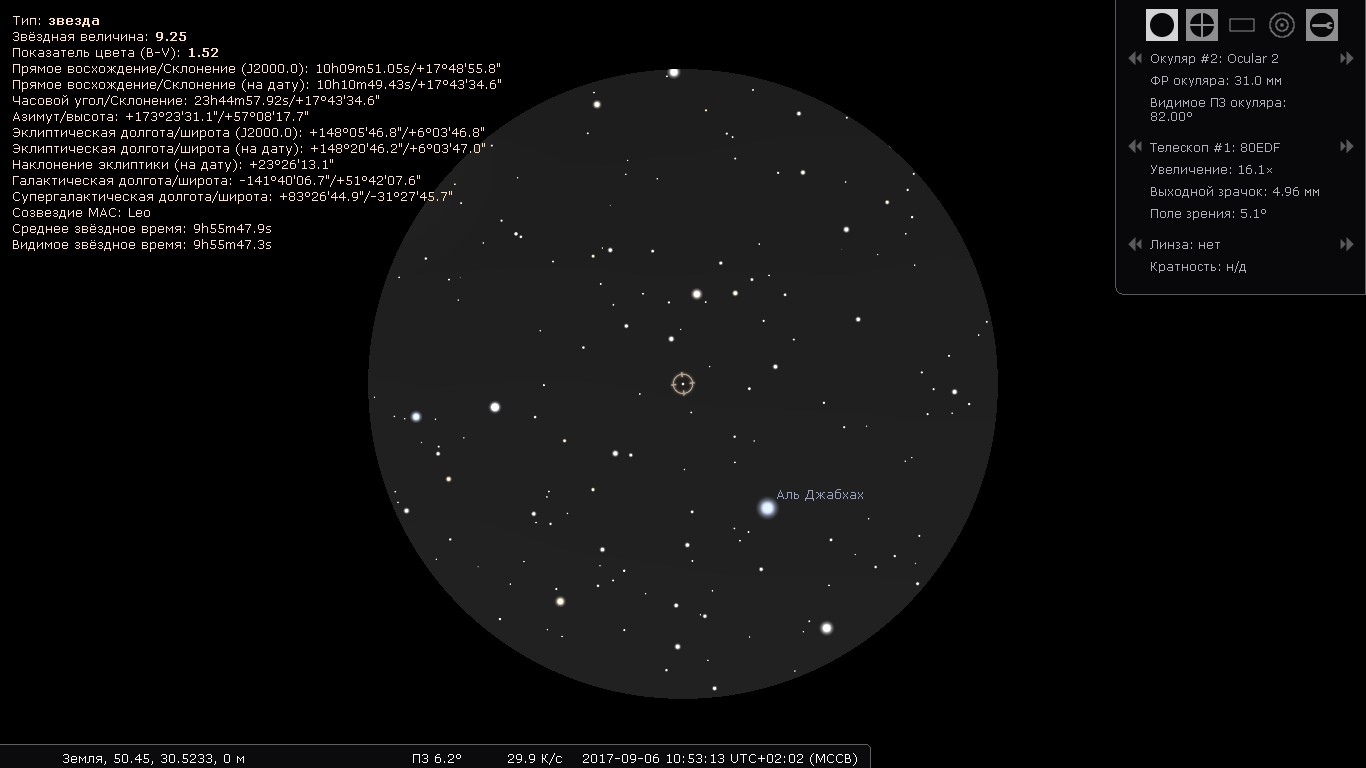Стеллариум как пользоваться приложением
Stellarium – лучший путеводитель любителя-астронома. Данная программа является неким интерактивным атласом небесных тел и предоставляет множество возможностей для пользователя.
Технические особенности
Программа Stellarium – свободное программное обеспечение, планетарий, который имеет открытый исходный код. Программа совместима со следующими оперативными системами: Windows, macOS, GNU/Linux, UNIX-подобные операционные системы. Выпускается с 2001-го года и поддерживает 136 языков, использует интерфейс Qt.
Минимальные системные требования:
- 3D видеокарта, поддерживающая технологию OpenGL0, а также GLSL 1.3
- Наличие 250 Мб на жестком диске
- 512 Мб оперативной памяти
Рекомендуемые системные требования:
- 3D видеокарта, поддерживающая технологию OpenGL3, а также GLSL 1.3
- Наличие 1,5 Гб на жестком диске
- 1 Гб оперативной памяти
Возможности программы
- Каталог по умолчанию, который содержит более 600 000 звезд и дополнительные каталоги с более чем 177 миллионами звезд. Поиск звезд можно производить как по названию, так и визуально на небе. При выделении звезды отображается краткая информация о ней, начиная от спектрального класса и видимой звездной величины, и заканчивая координатами.
- Каталог по умолчанию, который содержит более 80 000 объектов глубокого неба и дополнительный каталог с более чем 1 млн объектов глубокого неба. Как и в случае со звездами, присутствует краткое описание объектов. Кроме того, в программу встроены изображения туманностей. Имеется полный каталог Мессье.
- Астеризмы, выделяемые линиями, и иллюстрации созвездий, которые при желании можно отключить.

Иллюстрации созвездий в программе Stellarium
- Названия, описание и история наблюдаемых объектов с точки зрения различных культур.
- При отключении эффекта атмосферы, на нижней панели (горячая клавиша «A»), можно наблюдать изображение полосы Млечного Пути.
- Есть возможность приблизить планеты Солнечной системы настолько, что можно рассмотреть движение их спутников. Примечательно, что в силу вращения Земли, которое учитывается в программе Stellarium, для наблюдения за планетой придется либо «Центрировать наблюдаемый объект» (при помощи клавиши «Пробел»), либо остановить течение времени. Иначе объект постоянно будет уходить из-под взора.
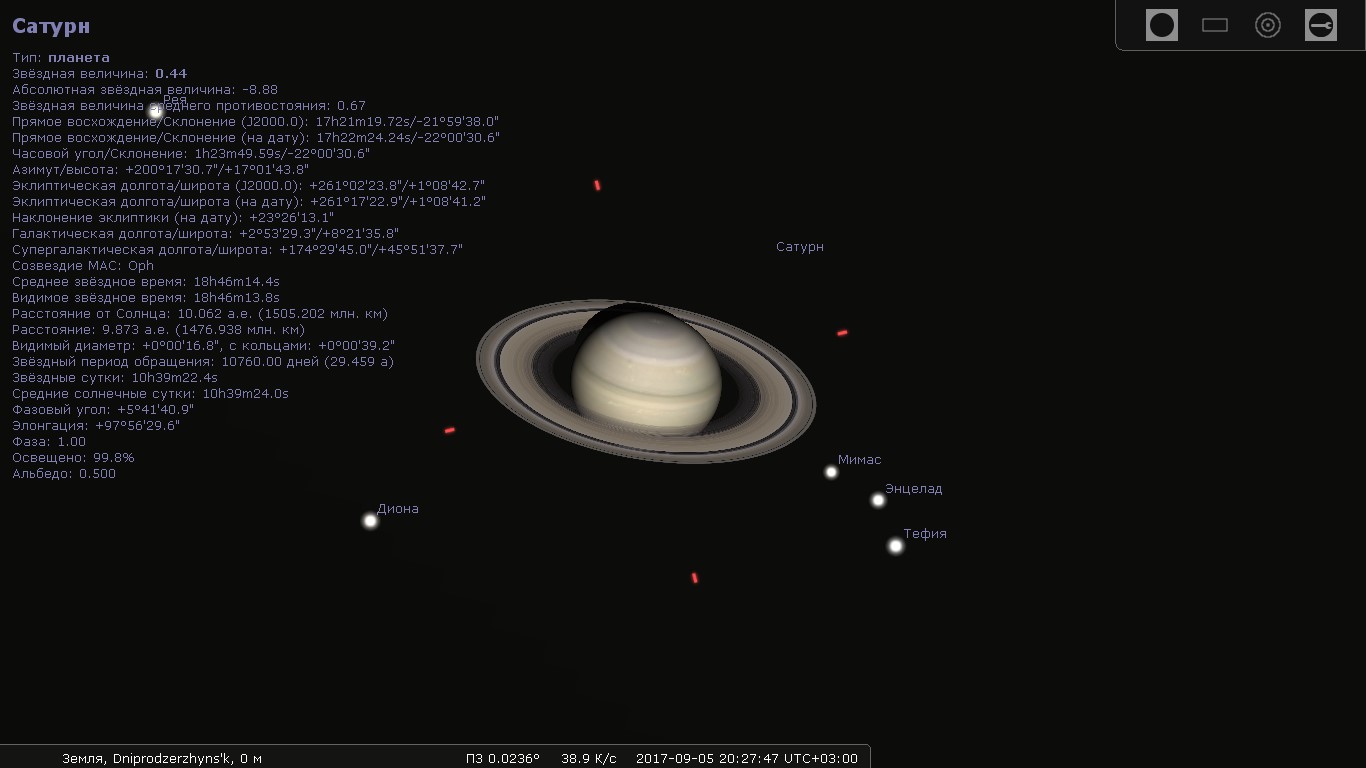
Сатурн в приближении в программе Stellarium
- Контроль времени – одна из самых важных функций программы, которая позволяет не только останавливать течение времени, но также перематывать его вперед и назад. Это позволяет предсказать положение небесных тел, открытых для наблюдения ночью из места Вашего расположения.
- Присутствует эффект рыбий глаз, который актуален для создания проекций на купола планетария.
- Имеется возможность наблюдения через симулятор телескопа, с различными окулярами и линзами.
- Включение/отключение экваториальной и азимутальной сетки.
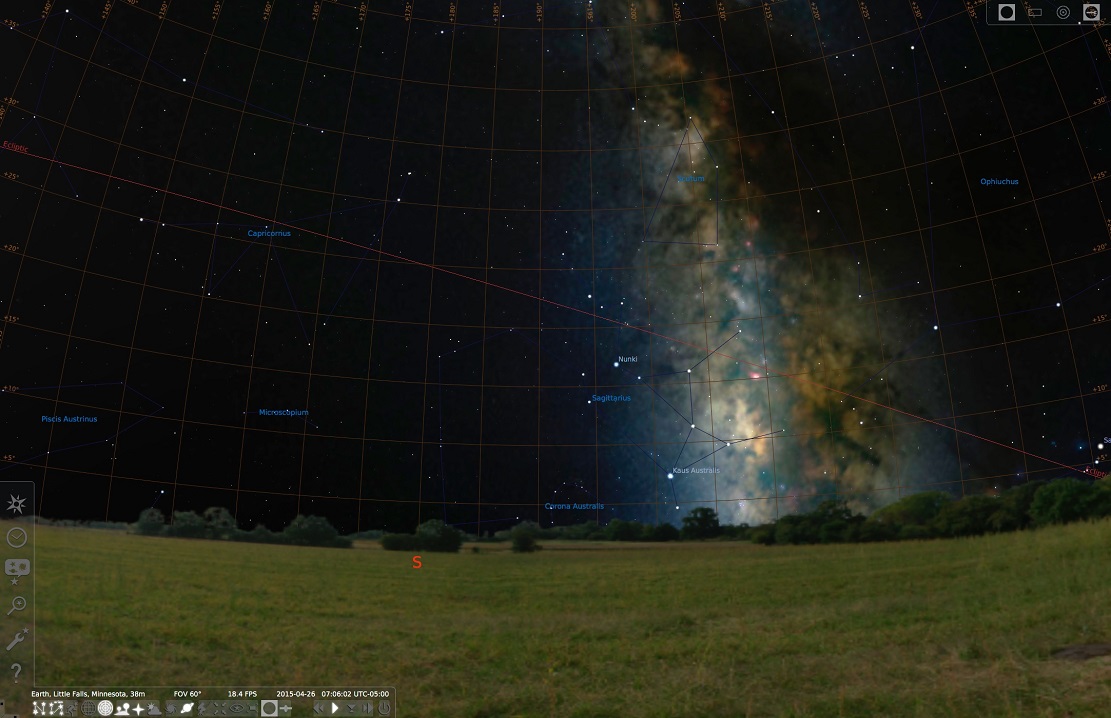
Сетка и Млечный Путь в программе Stellarium
- Отображение метеорных потоков.
- Симуляция вспышек «Иридиума». Данное явление представляет собой отражение солнечного света от гладких поверхностей искусственных спутников Земли, сети «Иридиум». Данная сеть включает 66 космических аппаратов.
- Симуляция затмений.
- Симуляция новых и сверхновых.
- Симуляция сверхновых и новых звезд
- Присутствует система плагинов, позволяющая добавлять искусственные спутники, симуляцию окуляра, конфигурацию телескопа и многое другое.
- Присутствует функция добавления новых объектов Солнечной системы с интернет-ресурсов. Также можно добавлять свои собственные объекты глубокого неба, пейзажи, изображения созвездий, скрипты и тп.
Интерфейс программы Stellarium
После запуска программы перед Вами откроется вид с земной поверхности на небосвод, расположение объектов на котором соответствует расположению объектов с Вашей точки зрения. Для автоматического определения координат пользователя может потребоваться интернет соединение. В случае если местоположение не определено, следует воспользоваться соответствующей функцией на панели слева.
Интерфейс программы представлен несколькими выдвижными панелями, которые находятся по бокам монитора.
Панель слева
- Окно местоположения [F6] – позволяет выбрать местоположение для наблюдения за небом.
![Окно местоположения]()
![Окно настроек неба и наблюдения, обозначения]()
Окно настроек неба и наблюдения, обозначения
- Ландшафт – позволяет сменить внешний вид окружающего наблюдателя ландшафта, и настроить его параметры.
- Знания о звездах – довольно интересная функция, позволяющая наблюдать за небесными телами с точки зрения различных культур. Под этим подразумеваются иные созвездия, названия космических тел и различные особенности астрономии, включая мифы, поверья, и прочее.
![Египетские названия Луны и Солнца]()
Египетские названия Луны и Солнца
Панель снизу
Нижняя панель программы Stellarium содержит 24 кнопки управления и отображения:
- Вкл/выкл линии созвездий [C]
- Вкл/выкл названия созвездий [V]
- Вкл/выкл изображения созвездий [R]
- Вкл/выкл экваториальную сетку [E]
- Вкл/выкл азимутальную сетку [Z]
- Вкл/выкл отображение Земли [G]
- Вкл/выкл сторон света [Q]
- Вкл/выкл атмосферы [A]
![Небо с выключенной атмосферой в программе Stellarium]()
Небо с выключенной атмосферой в программе Stellarium
- Вкл/выкл объекты глубокого космоса [D]
- Вкл/выкл названия планет [Alt+P]
- Переключение между экваториальным и азимутальным восхождением [Ctrl+M]
- Центрировать выбранный объект [Пробел] – позволяет зафиксировать взгляд на объекте
- Ночной режим [Ctrl+N]
- Полноэкранный режим [F11]
- Вкл/выкл отображение экзопланет [Ctrl+Alt+E]
- Вкл/выкл отображение метеорных потоков [Ctrl+Alt+E]
- Отобразить окно поиска метеорных потоков [Ctrl+Alt+M]
- Вид в окуляр телескопа [A] – имитация наблюдения за объектом через телескоп. В правом верхнем углу возникнет окно выбора телескопа, линзы и окуляра [Ctrl+O]
- Вкл/выкл отображение искусственных спутников Земли [Ctrl+Z]
- Четыре кнопки управления временем: перемотка назад [J], пауза/пуск [K], перемотка вперед [8], возврат к текущему времени [L].
- Выход из программы [Ctrl+Q].
Симуляция телескопа
При выделении конкретного объекта для наблюдения, в правом верхнем углу становится активной панель настройки телескопа. Прежде всего можно включить симуляцию окуляра «Вид в окуляр», при этом возникает выпадающее меню выбора окуляра, телескопа и линзы.
![Наблюдение в окуляр в программе Stellarium]()
Наблюдение в окуляр в программе Stellarium
Также в правом верхнем углу имеется «Конфигурация плагина», крайняя кнопка.
Подведем итоги
Программа Stellarium является единственным в своем роде виртуальным планетарием. К ее преимуществам можно отнести широкий спектр возможностей, внушительная база космических тел с описанием их параметров, интуитивно понятный интерфейс, умеренные системные требования, а также бесплатное распространение. Таким образом каждый астроном-любитель может позволить себе заиметь столь великолепный виртуальный путеводитель по космическим объектам.
Всем привет! Возможно читателям ресурса Хабр окажется интересным. Данная статья призвана дать некоторые пояснения к пользованию звездными картами, генерируемыми приложением для смартфонов и планшетов Stellarium. Так же в статье изложен реальный опыт поиска слабосветящихся объектов Deep-Sky, при помощи телескопа.
![image]()
Общая карта звездного неба, построенная программой Stellarium
Чтобы не загромождать карту лишними надписями, лучше не отображать названия созвездий: эти названия легко устанавливаются по привычным звездным очертаниям, границам созвездий и по входящим в них объектам. В координатной сетке необходимость отпадает по той же причине. Имеющиеся местные искажения некоторых угловых размеров и расстояний вполне терпимы.Если ночь предполагается хорошей и есть возможность наблюдать, то для начала можно определить с помощью подвижной карты вид звездного неба к моменту наблюдений. Определив, какие созвездия будут видны в момент наблюдений, а также можно узнать, какие объекты принадлежат некоторым из этих созвездий.
Дальнейший выбор объектов для наблюдения, зависит только от желания наблюдателя и от условий видимости. Все предложенные объекты интересны без исключения, каждый по своему.
Предположим, что выбран какой-то объект. Отыскав участок неба в программе Stellarium, содержащий выбранный объект, читатель подробнее увидит нужную ему для обзора невооруженным глазом область неба со звездами до 5,5 зв. величины, отыщет опорную звезду, которая обязательно указана в описании данного объекта, запомнит, как найти ее на небе (в противном случае придется все время сверяться с картой), и может составить себе представление о расположении самого объекта среди звезд, видимых простым глазом.
После этого следует «открыть поисковую карту» для нашего объекта, проще говоря «приблизить» наблюдаемую область неба в программе. Наведя с помощью искателя или иначе телескоп на опорную звезду, следует «вести» телескоп от опорной звезды (яркая звезда, которая легко находится при малом увеличении, от которой начинают поиск слабых объектов) к объекту по «звездной тропинке», глядя в искатель или в сам телескоп при увеличении 20х—40x и ориентируясь по звездам до 10 зв. величины. Конечно, вам поможет в этом поисковая карта, но прежде следует в ней разобраться.
![image]()
Поисковая карта звездного неба, построенная программой Stellarium
Когда вы наведете телескоп на опорную звезду, то в искатель (которого часто не бывает), а лучше в сам телескоп с указанным увеличением, вы увидите ее в центре поля зрения, окруженную другими звездами.Тщательно отфокусируйте телескоп, чтобы звезды были видны как мелкие, бриллиантовые уколы на черном бархате неба, а глаз смотрел на них спокойно, без всякого напряжения. Для большинства слабых протяженных объектов достаточно малейшего нарушения резкости, чтобы уже совершенно их не видеть даже в том случае, когда они присутствуют в поле зрения вашего инструмента и принципиально доступны ему.
Звезды, окружающие опорную, необходимо отождествить со звездами окрестности опорной на поисковой карте. Для этого надо знать, какое поле зрения видно в телескоп, каков его угловой диаметр.
Угловой размер видимого поля зрения при данном увеличении (20х—40х) можно вычислить разными методами. Проще всего вспомнить и прикинуть, сколько раз в диаметре поля зрения уложится диаметр полной Луны. Обычно при 20х—40х диаметр поля зрения равен 1,5—2°.
Очертив мысленно кружок примерно такого размера вокруг опорной на карте, вы сможете легче отождествлять звезды. Следует учесть, что может возникнуть необходимость поворачивать поисковую карту перед собой, чтобы «совместить» звезды в телескопе и в окрестности опорной на карте. Ваш телескоп может «видеть» слишком слабые звезды, например до 12 зв. величины, в то время как на поисковой карте самые слабые имеют величину 9,75 зв. величины. Искатель, наоборот, может с трудом показывать звезды только до 9 зв. величины. Поэтому надо обращать внимание в первую очередь на самые яркие (и в телескопе, и на карте), а уж потом, оценивая звездную величину, принимать в расчет и слабые звезды, отсеивая сверхслабые. Вдобавок ко всему следует помнить, что глаз в телескопе видит звезды различной градации в блеске, в то время как на поисковой карте таких ступеней только четыре, объединяющие по нескольку разных звездных величин.
Стоит также предупредить читателя о том, что среди звезд весьма часто встречаются двойные и кратные; некоторые (не все) из них могут легко разрешаться при увеличении 20х—40х. Если не обращать внимания на звезды с лучиками на поисковых картах, считая их одиночными, то можно запутаться с отождествлением и не найти разрешенные телескопом кратные звезды. Из-за этого можно даже вообще не разобраться в звездном узоре в поле зрения телескопа. В то же время тщательное изучение кратных звезд даст впоследствии более уверенное отождествление, тем более, если телескоп их разрешает. Такие звезды станут своеобразной вехой, которая будет облегчать поиск. Иногда яркие кратные звезды помогают установить, какой участок неба показывает поисковая карта в увеличенном и подробном виде.
С накоплением опыта отождествление и выбор звезд будут осуществляться автоматически.
Когда наблюдатель полностью изучит окрестность опорной звезды, можно начинать «вести» телескоп. Для этого нужно заранее продумать и спланировать, по каким звездам осуществлять «ведение»,— выбрать на поисковой карте «звездную тропинку».
Во-первых, нам известна ширина этой «тропинки»: она равна диаметру окрестности опорной. Правда, телескоп может с «тропинки» сбиваться, но это не столь существенно. Во-вторых, надо установить взаимное расположение опорной и объекта на карте. Быть может, среди разбросанных меж ними звезд имеются группы, последовательности, образующие характерные фигуры, подобные фигурам созвездий; выделяющиеся блеском, особой конфигурацией («цепочки», «треугольнички», «кучки» и тому подобное). Тогда необязательно «прокладывать» прямую «тропинку», а идти по извилистому пути. Конечно, бывают очень богатые, усыпанные звездами области неба, и заметную «тропинку» выделить трудно. Бывают и очень бедные области, в которых звезд очень мало. Например, объект М55 находится на очень пустом поле, и опорная звезда очень слаба и не имеет звездной окрестности (!), т. е. фактически имеется только бедная окрестность самого М55. Тут ничего не поделаешь, хотя с помощью искателя телескоп может быть наведен на эту неудобную опорную, далекую от ярких звезд. Все же объект обнаружить можно, так как его блеск не слишком слаб, и его можно заметить, если он мелькнет в поле зрения.
![image]()
Звездное скопление «Призрак» М55Для объекта М62 «тропинка» проходит примерно по границе протяженной усыпанной звездами области с относительно «пустым» пространством
![image]()
Скопление галактик «Триплет Льва» М65Для очень богатых звездами поисковых карт «тропинку» следует выбирать очень тщательно, правда, ориентируясь на яркие звезды, иногда пропуская слабые.
Для бедных звездами поисковых карт может оказаться, что в окрестности опорной почти нет звезд и саму «тропинку» приходится делить на «островки» и вести телескоп очень осторожно: от «островка» к «островку», когда один уже пропадает из поля зрения, а следующий еще не появляется. В таком случае придется «порыскать» немного телескопом, пока не встретится следующий «островок».
Необходимо время, чтобы мысленно «перевернуть» их в привычное положение. Плохо еще изученную окрестность слабого объекта вообще надо стараться ориентировать в поле зрения в том положении, в котором вы ее изучали в первый раз. Обычно при наблюдениях используют поворотное зеркало у рефрактора, и, поворачивая его вместе с окуляром, легко повернуть поле зрения. С рефлектором такой поворот осуществить проще.
Когда объект очень заметен, то вы сами увидите, как он «вплывет» к вам в поле зрения из-за его края. Если же объект весьма слаб или неприметен, то необходимо поместить в поле зрения всю его окрестность целиком, чтобы указанное в поисковой карте положение объекта оказалось в центре поля зрения.
Надеюсь данная статья окажется для кого-то полезной, всем чистого неба и успешных наблюдений!
С уважением Константин Радченко, главный редактор группы в ВК «Open Astronomy»
![001.jpg]()
В нижней левой части экрана расположено статусное меню. Данное меню отображает координаты наблюдателя, поле зрения (FOV),производительность графической подсистемы в кадрах в секунду (FPS), а также текущие дату и время компьютерной симуляции.
Остальная часть поля зрения отведена для воспроизведения реалистической картины с панорамным земным ландшафтом и небом. Если веденное время и координаты наблюдателя соответствуют ночному времени, вы увидите на небе звезды, планеты и Луну - все в правильном положении.
Для того, чтобы "осмотреться вокруг", можно использовать мышь или клавиатуру. Приближение и отдаление (зум) управляется колесом мыши либо клавишами page up/page down .
Если вы наведете курсор на статусное меню, оно развернется в панель управления программой.
Путешествия во времени
Как только Stellarium запускается, его внутреннее время устанавливается равным системному. Однако, внутренние часы Stellarium'a и скорость их хода не являются жёстко заданными. Есть возможность не только задать скорость течения времени, но и даже повернуть время вспять! Поэтому первое, что мы должны сделать — это переместиться в будущее! Теперь давайте посмотрим,как мы можем управлять временем. Кнопки для этого расположены у правого края нижней панели управления. Если навести курсор на кнопку, то появится её описание.
Кнопка Горячая клавиша Описание ![timerate_decrease.jpg]()
j Замедление хода времени (и поворот вспять) ![timerate_normal.jpg]()
k Возврат скорости хода времени к нормальному ![timerate_increase.jpg]()
l Увеличение скорости хода ![time_normal.jpg]()
8 Возврат к системному времени и дате ![timerate_increase.jpg]()
Итак, вперёд, в будущее! Один раз нажмите на кнопку ускорения времени . Вроде бы ничего не произошло. Но это не так! Посмотрите в строку состояния: время начало двигаться гораздо быстрее. Нажмите на ту же кнопку еще раз. Время вновь ускорилось. Если в планетарии ночь, то уже можно увидеть, что двигаются звёзды, а если день — что Солнце, правда, это не так заметно. Нажмите на кнопку еще раз. Теперь время в буквальном смысле летит!
Подождите некоторое время и Вы увидите, как погаснут звёзды и взойдёт Солнце. Чем-то похоже на цейтраферную съемку. Stellarium позволяет не только ускорять время, но и поворачивать его вспять.
Нажмите на кнопку возврата к нормальному ходу времени . Звёзды и/или Солнце сражу же перестали двигаться. Теперь нажмите на кнопку замедления времени один раз. и посмотрите на строку состояния. Время остановилось! Нажмите на кнопку замедления 4-5 раз. Время бежит назад с примерной скоростью 1 день в 10 секунд.
На этом закончим наши путешествия во времени. Дождитесь, пока сядет Солнце и нажмите кнопку возврата к нормальному ходу времени.
Перемещение по небу
Горячая клавиша Описание Клавиши со стрелками Поворот поля зрения вверх, вниз, вправо, влево Page up / Page down Приближение / отдаление Обратный слэш (\) Возврат к начальному полю зрения Левая кнопка мыши Выбор объекта Правая кнопка мыши Отмена выбора объекта Колесо мыши Приближение / отдалени Пробел Размещение объекта по центру поля зрения Прямой слэш (/) Автоприближение к выбранному объект Помимо свободного перемещения во времени, Stellarium позволяет свободно перемещаться по небу. Список клавиш для этого приведён в таблице вверху.
Давайте попробуем. Используйте клавиши со стрелками, чтобы вращать поле зрения в разные стороны. Немного уменьшите поле зрения, нажав на кнопку Page Up, а потом увеличьте, нажав на Page Up. Нажмите на кнопку с обратным слэшем и посмотрите, как размер поля зрения возвращается к тому, который был изначально.
Также возможно перемещаться по небу с помощью мыши: зажмите левую кнопку мыши и подвигайте ей.
Еще один способ передвижения по небу заключается в том, что если выбрать какой-либо объект левой кнопкой мыши, а затем нажать пробел, то обеъкт будет помещен в центр поля зрения. Аналогичного эффекта можно добиться если выбрать объект и нажать клавишу с прямым слэшем.
Клавиши прямого слэша и обратного слэша нужны для автоприближения на фиксированные значения в зависимости от выбранного объекта. Если выбранный объект — планета или луна в системе с большим количеством лун (система Юпитера, к примеру), то приближение с помощью '/' покажет только этот объект, который был выбран. Нажатие на клавишу '\' приведет к тому, что поле зрение вернётся не к начальному, а к такому, чтобы захватить всё систему(Юпитера, к примеру). Повторное нажатие на '\' вернет размер поля зрения к начальному.
Панель управления
![002.jpg]()
Stellarium умеет многое, помимо простого отображения звёзд на небе. На рисунке вверху показаны некоторые дополнительные возможности планетария: включены линии созвездий, их графические отображения, границы созвездий, названия планет и их орбиты. Кнопки включения/отключения эффектов находятся на панели управления. Чтобы вызвать еще вторую часть панели управления, подведите курсор мыши к левой нижней части экрана. Все кнопки на вертикальной панели открывают и закрывают диалоговые окна, в которых можно сконфигурировать дополнительные параметры Stellarium. В таблице ниже содержатся описания кнопок на панели управления.
Воможность Кнопка Горячая клавиша Описание Созведия c Отображение диаграмм созведий Названия созвездий v Отображение названий созвездий Изображения созведий r Отображение соведий в виде графики Экваториальная сетка e Отображение координатной сетки по осям (склонение / прямое восхождение) Азимутальная сетка z Отображение координатной сетки по осям (высота над горизонтом / азимут) Отображение земли g Включение/отключение отображения земли. Обычно используется для наблюдения объектов, находящихся за горизонтом Стороны света q Включение/отключение отображение сторон света на горизонте Атмосфера a Включение/отключение атмосферных эффектов. Обычно используется для отображения звезд в дневное время Объекты глубокого космоса n Включение/отключение маркеров объектов глубокого космоса. Позволяет найти объект при слишком большом поле зрения Названия планет p Включение/отключение отображения названий планет Система координат Ctrl+M Переключение между экваторальным и азимутальным восхождением Следовать за объектом Space Центрирование выбранного объекта на экране и следование за ним Ночной режим [none] Ночной режим позволяет пользоваться планетарием ночью не допуская ослепления Изображения туманностей [none] Включение отображения фотографий туманностей Полноэкранный режим F11 Переключение вида между полноэкранным и оконным Выход CTRL-Q Нажатие закрывает Stellarium Окно справки F1 Открывает окно справки со списком горячих клавишей и другой информации Окно настройки F2 Открывает окно общей настройки Stellarium Окно поиска F3 or CTRL+f Открывает окно поиска объекта Окно настроек неба и наблюдений F4 Настройка параметров отображения неба Окно даты/времени F5 Настройка точного времени и даты Окно местоположения F6 Настройка местоположения наблюдателя Окно поиска
![search_dialog_ru.jpg]()
C помощью поиска очень просто находить объекты на звёздном небе. Достаточно ввести название и нажать на [ENTER] или на кнопку с лупой вправой части окна.
При вводе названия объекта, автоматически срабатывает автодополнение. Переключаться между вариантами можно с помощью клавиши [TAB], а выбирать с помощью [ENTER]. В нижней части окна расположены кнопки, упрощающие ввод греческих букв. Помимо поиска объекта по имени собственному, можно искать и по номеру объекта в различных каталогах. К примеру, вот так: M31, NGC869, IC1396 и т. д.
Для примера попробуем найти Мимас (один из спутников Сатурна). После ввода первой буквы названия спутника "М", Stellarium покажет список объектов, названия которых начинаются на ту же букву (если во вкладке "Параметры" поставить галочку напротив "Испольовать автозаполнение только от начала слов"): Марс, Меркурий, Мимас. Первый объект в списке выделен жирным шрифтом. Если нажать на [ENTER] сейчас, то Stellarium покажет Марс. Для выбора желаемого объекта Мимас необходимо продолжить вводить его навание в строку поиска или два раза нажать на [TAB].
![search_dialog_position_ru.jpg]()
Также, если известны такие параметры объекта, как склонение и прямое восхождение, то, переключившись во вкладку «Местоположение», можно искать объект по этим данным.
![search_dialog_option_ru.jpg]()
Если какой-либо объект не найден в базе объектов Stellarium, то, при наличии доступа к интернету, будет произведен поиск объекта в базе данных SIMBAD, содержащей информацию об объектах, расположенных вне Солнечной системы. Вкладка "Параметры поиска" позволяет указать используемый сервер SIMBAD, а также настроить тип автодополнения при текстовом поиске.
![search_dialog_list_ru.jpg]()
Во вкладке "Списки" присутствует возможность выбора объекта из какого-либо списка, например "Созведия", "Объекты облака Оорта" и т. д. Просто выберите нужный список, а затем найдите желаемый объект и кликните на нем левой кнопкой мыши -- Stellarium покажет его.
Окно справки
![help_dialog_ru.jpg]()
Окно справки содержит список всех горячих клавиш, испольуемых в Stellarium. Обратите внимание, что некоторые возможности Stellarium доступны только через горячие клавиши.
![help_dialog_about_ru.jpg]()
Вкладка "О программе" сдержит информацию о лицензии, а также о людях, работающих над улучшением Stellarium.
![help_dialog_log_ru.jpg]()
Вкладка "Журнал" содержит в себе информацию о запущенном приложении и открытых файлах.
![hello_html_701c3b0f.jpg]()
Stellarium – свободный интерактивный планетарий для вашего компьютера. Он показывает реалистичное трехмерное небо таким, каким его можно увидеть невооруженным глазом, в бинокль или телескоп.
В установке по умолчанию Stellarium уже может показать более 600000 звёзд, все большие планеты солнечной системы и их спутники, некоторые астероиды и кометы, изображения туманностей из каталога Шарля Мессье, очень реалистичные атмосферу, восходы и закаты. Вы также можете увидеть со Stellarium'ом созвездия из 20 различных культур неба и названия звёзд в большинстве из них, реалистичный Млечный путь. И всё это можно наблюдать из любой точки не только Земли, но и всех больших планет нашего звёздного дома. Программа содержит 80000 объектов глубокого космоса.
Дополнительно можно загрузить из интернета культуры неба, эфемериды комет и астероидов, звёздные каталоги (в общей сложности Stellarium позволяет отобразить примерно 210 миллионов звёзд) и ландшафты, благодаря которым вы можете посмотреть на звёздное небо с «эффектом присутствия» в каком - либо уголке Земли.
Последняя версия планетария – 0.17.0 – вышла в начале декабря 2017 года, но в данном путеводителе я буду опираться версию, 0.16.0, которая была у меня в наличии.
Установка программы
Для установки программы следует выбрать нужную версию для вашего компьютера.
Для начала определим версию операционной системы, для этого на значке «Этот компьютер» или «Мой компьютер» нажмите правую клавишу мыши.
![hello_html_m4b23e9f3.jpg]()
В открывшемся окне посмотрите в раздел «Тип системы»
![hello_html_29e497b0.jpg]()
Если у Вас 64 - разрядная операционная система, как указано на рисунке ? установите 64 - х разрядную версию программы stellarium - 0.16.0 - win64. exe из папки «stellarium - виртуальный планетарий»
![hello_html_2bb60f66.jpg]()
Если У Вас 32 - разрядная операционная система ( x 86), то установите 32 - х разрядную версию программы stellarium - 0.16.0 - win32. exe
![hello_html_m625c7f76.jpg]()
Запустив установочный файл, выберите язык программы
![hello_html_m5830a98a.jpg]()
И подтвердите лицензионное соглашение
![hello_html_1b7ba547.jpg]()
Нажимайте «Далее» до окончания установки.
Запуск Stellarium'а
Если открыть только что установленный Stellarium, то вы окажетесь под Парижем и поле зрения будет составлять 60°. Если же у Вас в момент установки подключен интернет, то вы окажитесь на широте Норильска. Звездное небо соответственно будет иметь такой же вид, как в реальной жизни на широте Норильска.
![hello_html_438d25d0.jpg]()
Информацию о местоположении, дате и времени наблюдения можно найти слева внизу экрана.
![hello_html_480a7ec2.jpg]()
Индикаторы главных направлений на стороны света у горизонта позволяют понять в каком направлении вы смотрите.
![hello_html_1178d8b7.jpg]()
Дополнительную информацию о каком - либо небесном объекте можно получить, наведя на него курсор мыши и кликнув левой клавишей. Клик правой клавишей снимает выделение.
![hello_html_3def30c1.jpg]()
Навигация в Stellarium'е осуществляется с помощью мышки или клавиатуры.
Удерживание левой клавиши мыши, нажатой во время перемещения ею курсора позволяет изменять ориентацию в пространстве. Изменять ориентацию также можно при помощи курсорных клавиш на клавиатуре.
![hello_html_m7bfe94ef.jpg]()
Масштаб можно изменять при помощи клавиш Page Up и Page Down .
Установка местоположения и времени
Прежде чем использовать Stellarium необходимо верно установить ваше местоположение и время. Нажмите F6 для открытия Окна местоположения или кликните по его иконке в панели инструментов.
В поле поиска наберите латиницей название вашего населенного пункта (1) и выберите его в появившемся списке (2). Установите флажок «Использовать
по умолчанию» (3) если вы хотите использовать этот населенный пункт при следующем запуске Stellarium'а. Закройте окно по окончании (4).
![hello_html_596b920c.jpg]()
Изменение местоположения также отразится в основном окне Stellarium'а.
![hello_html_m6de3f48a.jpg]()
Для изменения даты и времени нажмите F5 или откройте окно Дата в время .
Stellarium также позволяет манипулировать временем. Нажатие клавиши L позволяет ускорить время (многократное нажатие этой клавиши ускоряет время в несколько раз). Нажатие клавиши K возвращает нормальный ход времени, а нажатие клавиши J заставляет время бежать в обратном направлении.
Нажатие клавиши с цифрой 8 устанавливает текущие значения даты и времени, а клавиша с цифрой 7 останавливает течение времени.
![hello_html_7234855e.jpg]()
Для удобства ориентации во времени текущее время в Stellarium'е отображается внизу экрана в панели статуса.
![hello_html_4152d0be.jpg]()
Там же, только немного ниже, можно отыскать кнопки графического интерфейса управления течением времени.
![hello_html_m35f9d37a.jpg]()
Stellarium может показать на небесной сфере различные сетки, линии и метки. Нажатие клавиши E позволяет увидеть линии сетки экваториальных координат.
![hello_html_m262b6302.jpg]()
Нажатие клавиши Z позволяет увидеть сетку высот и азимутов.
![hello_html_df2cce6.jpg]()
Показ линий созвездий и их границ можно включать и выключать при помощи клавиш B и C .
![hello_html_m1c47ade6.jpg]()
Отображение названий созвездий и их рисунков можно включать и отключать при помощи клавиш V и R .
![hello_html_6ad4ceb6.jpg]()
Управлять этими же элементами можно в нижней части экрана
![hello_html_m10832230.jpg]()
Подписи небесных тел
Показ подписей небесных тел можно включить или выключить используя вкладку Небо (2) Окна настроек неба и наблюдения (1) в меню или нажатием клавиши F4 . Ввести ограничение на количество отображаемых звезд можно в поле (3) «Ограничить звездную величину». При наблюдении невооруженным взглядом максимальная звездная величина составляет 6. Плотность подписей небесных тел можно отрегулировать при помощи ползунков (3).
![hello_html_maf3d38f.jpg]()
При использовании Stellarium автоматически изменяет плотность под - писей объектов глубокого космоса при масштабировании небосвода.
Отображение галактик и туманностей можно включить или выключить при помощи нажатия на клавишу D , а названия планет комбинацией клавиш Alt+P.
Для вызова поисковой формы нажмите F3 .
![hello_html_545cedc5.jpg]()
Встроенный в Stellarium поисковый механизм достаточно мощный и позволяет искать объекты с несколько отличающимся синтаксисом запросов. При помощи этого инструмента вы можете искать планеты по названию, например, Юпитер , галактики и туманности по их обозначениям или названиям, например, NGC 5128 , M8 или Туманность Лагуна , звёзды по их обозначению или названию, например, HIP 3010 или Альдебаран . Кроме того, поиск может осуществляться по координатам в разных системах, или по списку.
Дополнительные звёздные каталоги
Дополнительные звёздные каталоги можно загрузить непосредственно из Stellarium'а на вкладке Сервис (1) Окна настройки ( F2 ), нажав кнопку
«Получение каталога» (2)
![hello_html_m4bdd294a.jpg]()
Плагины
Благодаря системе плагинов возможности Stellarium'а можно существенно расширить. Найти вы их можете на вкладке Плагины Окна настроек ( F2 ). Плагины загружаются при запуске Stellarium'а и для их использования соответствующие плагины необходимо отметить для загрузки, после чего перезапустить Stellarium.
Например, плагин «Окуляры» (1), согласно описания (2), позволяет просматривать звездное небо имитируя окуляр телескопа. Для загрузки установите галочку (3) и перезапустите программу.
![hello_html_1de5addc.jpg]()
Плагин «Угломер» позволяет производить угловые измерения на небесной сфере. Для активации плагина необходимо кликнуть мышкой по иконке плагина и далее, удерживая левую клавишу мыши, прочертить линию между интересующими вас объектами.
![hello_html_m79ca7e58.jpg]()
Плагин «Компас» позволяет включить румбы у горизонта для облегчения отсчета азимутов небесных тел и деталей ландшафтов. Включается данный плагин нажатием на его иконку.
![hello_html_mc43fc5c.jpg]()
Плагин окуляры позволяет увидеть небо таким, каким оно видно в окуляр телескопа. Для включения плагина необходимо выделить какой - либо небесный объект и нажать на иконку плагина (1)
![hello_html_m21af64d9.jpg]()
Для увеличения или изменения отображения выберите тип окуляра (2)
Для ряда практических наблюдательных астрономических задач Stellarium'ом можно эффективно заменить подвижную карту звёздного неба. Последняя же довольно часто используется для определения лучшей видимости интересных небесных объектов на какую - либо дату. В качестве примера выясним лучшее время для наблюдения Большой туманности Ориона (M42) на 21 января 2018 года.
Эту задачу можно разбить на 5 шагов. Первым шагом необходимо выставить дату наблюдений, а в качестве времени наблюдения можно для начала выбрать вечерние часы. Для определенности возьмём 18 часов вечера 21 января 2018 года. Для этого нажмём F5 и зададим необходимые значения.
![hello_html_m11532798.jpg]()
Вторым шагом необходимо найти интересующий объект – для этого можно вызвать поисковую форму ( F3 ) и найти объект.
![hello_html_566e0c03.jpg]()
Обратите внимание на информацию в верхнем левом углу экрана – на 18:00 21 декабря 2018 года высота M42 будет составлять всего 1° (для Дудинки), что говорит о не очень хороших условиях для наблюдения этого объекта в это время.
![hello_html_6b074006.jpg]()
Перейдём к третьему шагу – выясним условия видимости M42 через пару часов.
Как видно на снимке экрана высота M42 составила 11°, что говорит о более хороших условиях видимости. Однако самые лучшие условия видимости наступают во время верхней кульминации интересующего небесного объекта или светила.
![hello_html_4836e9d9.jpg]()
Четвёртым шагом включим показ линии небесного (2) меридиана в
Окне настроек неба и наблюдения (1) ( F4 ).
![hello_html_m4f7c7e91.jpg]()
Последним, пятым шагом , выясним время верхней кульминации M42 – для этого можно ускорить время клавишей L и остановить его клавишей 7 в момент пересечения Большой туманностью Ориона небесного меридиана.
![hello_html_57fe1704.jpg]()
В момент верхней кульминации туманности M42 её высота составляет чуть более 15° – это наилучшие условия её видимости в ночь с 21 на 22 января 2018 года. Время наступления верхней кульминации – 22 ч 47 м 38 с 21 января
Аналогично можно найти время лучшей видимости и координаты ярких объектов солнечной системы и объектов глубокого космоса для их телескопических наблюдений.
В Окне настроек неба и наблюдения ( F4 ), во вкладке «Знания о звездах» (1), можно указать отображения названий звезд и расположения созвездий и их названий в разных культурах народов мира. Для отображения официальной схемы созвездий, утвержденной Международным астрономическим союзом следует установить в поле (2) значение «Западная».
Читайте также: